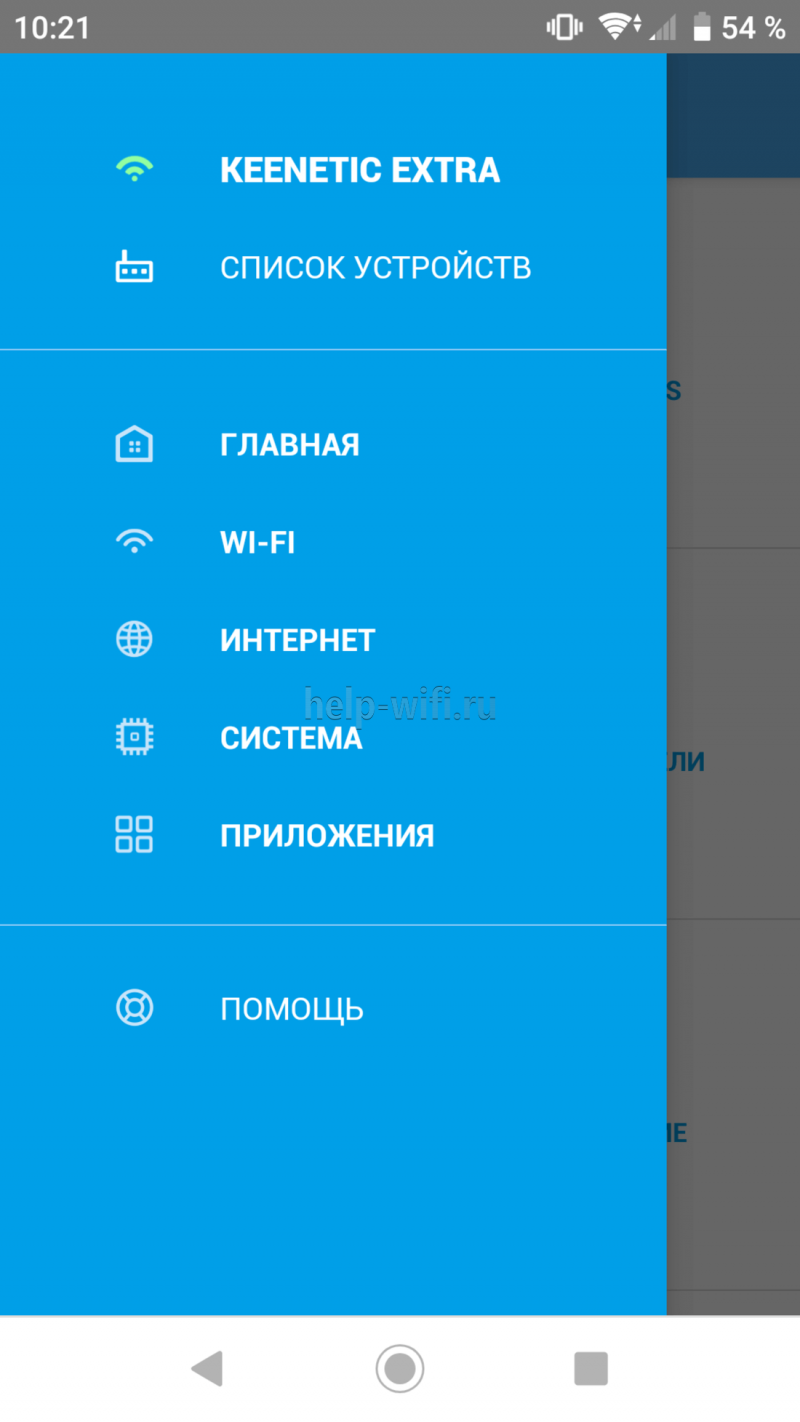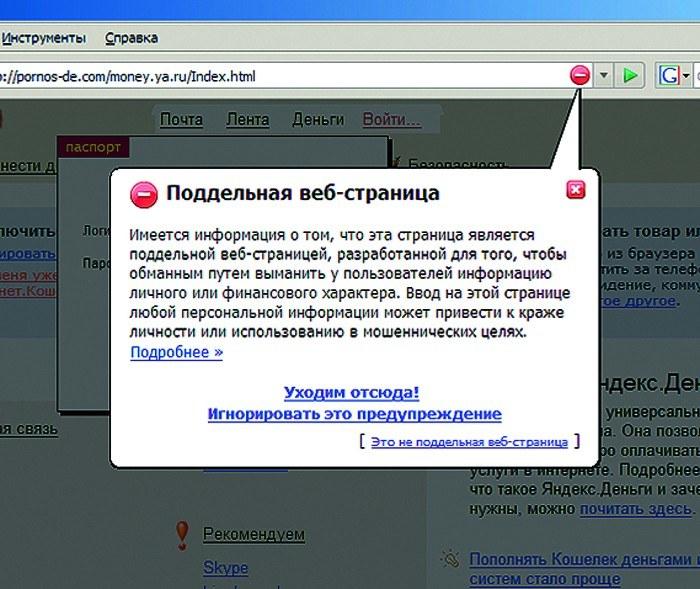Обзор флагманского маршрутизатора zyxel keenetic ultra: 802.11ac не нужен?
Содержание:
- Характеристики
- Доступ к файловому менеджеру через облако за серым IP-адресом
- Воспроизведение фильмов через интернет
- Настраиваем DLNA
- Настраиваем Apple Time Machine
- Выбор и покупка дисковой коробки для роутера
- Подготовка жёстких дисков
- Первоначальная настройка Keenetic Ultra
- Подключаем торренты
- Встроенный файловый менеджер и права пользователей
- Жили-были три брата: II, Giga II и Ultra
- Вперёд, к новым рекордам
- Выводы
Характеристики
| Действующие маркетинговые акции | Экономьте бесценное время с НИКСом: пользуйтесь бесплатной доставкой |
| Основные характеристики | |
| Описание | WiFi-маршрутизатор |
| Производитель | ZyXEL |
| Серия | Keenetic |
| Модель | Ultra |
| Тип оборудования | Роутер WiFiнайти похожее Wi-Fi оборудование |
| Характеристики WiFi | |
| Стандарты Wi-Fi | WiFi A (a/b/g/n) |
| Максимальная скорость WiFi | 450 Мбит/сек |
| Частота беспроводной связи | 5 ГГц, 2.4 ГГц |
| Работа в нескольких диапазонах | Dual Band (2.4 ГГц + 5 ГГц) |
| Поддержка Multiple SSID | Есть |
| Режимы, беспроводные сети | AP |
| Схемы обеспечения безопасности передачи данных | WPA2; 802.11i |
| Характеристики антенн | |
| Внешние антенны | 3 антенны (Несъемная + Несъемная + Несъемная) |
| Усиление антенны | 3 dBi |
| Порты USB | |
| USB порты | |
| Скачивание файлов без использования компьютера | BitTorrent, FTP |
| Конфигурация | |
| Процессор | MIPS 34KEc 700 МГц (RT6856) |
| Память | 16 Мб flash, 256 Мб RAM |
| Управление | Веб-интерфейс, GUI (Graphical User Interface) |
| Безопасность | |
| Брандмауэр (Firewall) | Журнал событий |
| WPS (Wi-Fi Protected Setup) | Поддерживается |
| Аутентификация пользователя в сети | Port Based Network Access Control |
| Подключение к интернету | |
| Порты WAN | 1 порт RJ-45 1 Гбит/сек |
| Поддержка 3G/4G(LTE) | с поддержкой 3G/4G модемовподходящие USB модемы |
| Поддержка IP TV | Есть |
| Резервная линия Интернет-канала | Есть |
| Сетевые характеристики | |
| Защищенные VPN-протоколы | PPTP, PPPoE, L2TP |
| Соответствие стандартам | 802.11i, 802.1Q (VLAN), 802.1x (User Authentication) |
| VLAN | Поддерживается, IEEE 802.1Q |
| Интерфейс, разъемы и выходы | |
| Гигабитные порты | 4 порта 10/100/1000 Мбит/сек |
| Особенности корпуса | |
| Корпус | Пластик |
| Цвета, использованные в оформлении | Черный |
| Индикаторы | 2.4 ГГц, 5 ГГц, Internet, LAN, Power |
| Кнопки | Power, Reset, WPS, FN (настраиваемая кнопка) |
| Варианты крепления | Крепление к стене |
| Рабочая температура | 0 ~ 40 °C |
| Питание | |
| Питание | От электросети |
| Совместимость | |
| Совместимость | Поддерживаемые USB модемы 3G/4G: LTE: Yota LU150, LU156, WLTUBA-107, Yota Wi-Fi Модем, МегаФон E392, М100-1, М100-2 (E3276), М100-3 (MF823), М100-4 (E3272), М150-1 (E3276), М150-2 (E3372); МTC Коннект Huawei E392, 822F (E3276s-150), 822FT (E3276s-210), 824F (E3272s-153), 824FT (E3272s-210), 824F (E3272s-153), 824FT (E3272s-210), 827F (E3372s-153), 830FT (MF825A), Билайн 4G Модем (MF821D, MF823, E3272, 1K6E), Ростелеком 4G Модем (Huawei E3272s-153, ZTE MF825), Алтел 4G Модем (Huawei E3276s-150, E3272s-600, ZTE MF823, F827), Таттелеком Летай 4G Модем (Huawei E3272s-153) 3G CDMA: AnyDATA ADU-300A, ADU-310A, ADU-500A, ADU-510A, ADU-520A; C-motech CNU-550, CNU-680, CNM-650; Celot K-300; AxessTel MV-100, MV-110; Ubiquam UM-400, U-800; Airplus MCD-650, MCD-800; Huawei EC168: ZTE AC2726, AC5710, AC5730, MG478; Celot CT-650, CT-680; WeTelecom WMU-100A, WM-D200, WM-D300 МТС; Sierra Wireless AirCard USB 598; Cricket A600; Pantech UMW190VW, UM175; Novatel U720, MC930D, MC950D; JOA Telecom LM-700, KHD KHD-KE450 GSM: Huawei E150, E153, E156G, E160, E169G, E171, E173, E219, E220, E303, E352, E353, E355, E367, E369, E586, E1550, E1750, E1820, E3121, E3131, E3331, E3531, E3533, K3806; ZTE MF100, MF112, MF170, MF180, MF180S, MF190S, MF192, MF622, MF627, MF626, MF631, MF652, MF656, MF658, MF667, MF669, MF752; Broadmobi R41 Ростелеком; Flyer U12; Alcatel X020, X060S, X080S, X090S, X100, X600D; Option GI0431; BandLuxe C120, C339. Для совместимости с некоторыми модемами требуется обновление прошивки до NDMS 2!! Список поддерживаемых принтеров с интерфейсом USB можно посмотреть на сайте производителя |
| Комплект поставки и опции | |
| Комплект поставки | Блок питания, Кабель RJ-45, Руководство пользователякомплект №1комплект №2 |
| Логистика | |
| Размеры (ширина x высота x глубина) | 189 x 39 x 120 мм |
| Вес | 0.31 кг |
| Размеры упаковки (измерено в НИКСе) | 27.62 x 19.58 x 11.85 см |
| Вес брутто (измерено в НИКСе) | 0.946 кг |
| Внешние источники информации | |
| Горячая линия производителя | 8 (495) 587-8987 (Москва) Пн — пт, с 9.00 до 18.00 (Московское время) |
Доступ к файловому менеджеру через облако за серым IP-адресом
Конечно Keenetic не имеет выделенного Web-интерфейса для NAS-функций, и в этом его недостаток, но нам не сложно ввести логин/пароль, зайдя на hwp-ru2.keenetic.pro и в меню управления роутером прямо на главной странице кликнуть на иконку винчестера и зайти в пункт настроек, связанных с NAS-функциями. Что нужно сделать, загрузить презентацию? Ну кликните мышкой ещё раз на наш жёсткий диск и откроется файловый браузер. Жмём на иконку папки со стрелочкой вверх и выбираем что нам нужно загрузить на винчестер.
Здесь присутствует такой недостаток, как отсутствие простейшего «индикатора закачки», то есть вы никак не видите, загружается ваш файл или процедура оборвалась на полубайте, и даже чтобы замерить скорость, мне пришлось пользоваться ручным секундомером. Скорость загрузки через облако постоянно разная, достигающая в пике 6.25 Мбайт/с на чтение и 5 Мбайт/с. Максимальная скорость достигается при использовании браузера Google Chrome.
Но есть в этом и особое преимущество — при использовании облака KeenDNS, весь файловый трафик через интернет транслируется по протоколу HTTPs, то есть максимально защищён от любых посторонних любопытных глаз. Так что это более безопасная альтернатива всяким Яндекс Дискам и Google Drive.
При тестировании доступа со смартфона Oppo F7 была выявлена неприятная особенность файлового менеджера — не работал скроллинг, так что одновременно были доступны только 16 файлов или папок, включая корневую. Мы немедленно сообщили об этом разработчикам, и надеюсь они исправят это мелкое недоразумение.
Воспроизведение фильмов через интернет
Хотите смотреть ваши любимые фильмы и сериалы из любой точки планеты со смартфона или телевизора? Самый правильный способ — это подключиться к домашней сети через VPN, чтобы получить прямой доступ к медиатеке через встроенный файловый менеджер Android. Установив VLC Player, можно открывать файлы так же, как если бы они лежали на встроенной SD-карте. Идеально для этой цели иметь статический IP-адрес, ну или хотя бы «белый динамический». Чтобы облегчить подключение к роутеру из интернета, воспользуемся тем же бесплатным облаком KeenDNS, в котором получим имя вида «yourname.keenetic.pro», которое останется с нами даже при смене динамического IP-адреса. Теперь мы подключимся к нашему роутеру по VPN и увидим все домашние сетевые диски, включая те, что созданы самим Keenetic-ом, работающим в роли NAS-а.
В настройках роутера включаем включаем VPN-сервер (лучше всего использовать L2TP/IPsec, нативно поддерживаемый iOS и Android, да ещё и аппаратно ускоряемый Keenetic-ом) и всё почти готово. В плеере VLC наш роутер отобразится в списке доступных серверов, но можно ввести его имя «yourname.keenetic.pro», нажав «плюсик» в основном окне со списком серверов. Здесь мы можем выбрать протокол, по которому будем смотреть фильмы — как SMB, так и FTP, а можно при необходимости подключить общую папку и по NFS. Как только подключение состоится, перед нами откроется файловая структура нашего NAS-а. Плееру VLC не нужно предварительно скачивать на смартфон фильм для его воспроизведения — роутер стримит просматриваемое видео с небольшим кешированием, чтобы не было затыков при ухудшении связи.
Я протестировал воспроизведение через VPN с использованием протоколов SMB и FTP, и могу сказать следующее: с небольшими файлами и рипами в SD и HD качестве проблем не возникает, но HD-рипы в формате .mkv объёмом больше 9 Гб воспроизводились в режиме слайд-шоу. С чем связана эта загвоздка, трудно сказать: производительности процессора Keenetic Ultra достаточно, чтобы по L2TP/IPsec передавать десять таких фильмов одновременно, скорости канала так же выше крыши.
Итого можно сказать, что лучше всё же через интернет смотреть фильмы на Youtube, через Вконтакте или Одноклассники, но если очень хочется воспроизводить медиатеку именно с NAS-а, то перекодируйте тяжёлые рипы, чтобы фильм занимал не более 2 гигабайт, ну или скачивайте его в локальную память смартфона полностью перед просмотром.
Настраиваем DLNA
Чтобы смотреть на телевизоре со SmartTV скачанные сериалы и собственные фотографии и видео, включаем DLNA-сервер, добавляя папки /download и /media в качестве источников контента.
Проверим работу DLNA, записав в папку /media немного сериалов и установив из Google Play Market на смартфон программу DMS Explorer. При настройках стоит учитывать, что вы можете предложить DLNA-серверу несколько каталогов: с торрентами, со своим медиа-архивом, а базу данных сервера вынести в отдельный каталог, хоть на SSD, если в том есть необходимость. Роутер будет автоматически переиндексировать все добавленные в активные папки фильмы, но в настройках Keenetic Ultra всегда можно дать команду на ручную переиндексацию медиатеки, хотя смысла в этом нет. Давайте посмотрим, есть ли смысл выносить DLNA базу за пределы диска, на котором хранятся фильмы?
Я записал в каталог медиатеки 1429 файлов, в основном BDRip-ы, включая недокачанные с торрентов. Их общий объём составил 499 Гб, и папка медиатеки хранилась на том же жёстком диске, что и архив сериалов.
- Время сканирования архива — 24 минуты
- Объём папки базы данных DLNA — 1 файл 2.05 Мбайт
Как видите, база данных совсем не занимает места на жёстком диске, а сам индексный файл легко может поместиться в памяти роутера. Давайте посмотрим, справляется ли DLNA сервер со своими задачами при одновременной закачке 10 торрентов?
У нас на HWP нет 8 телевизоров, но у нас есть хороший стенд для виртуализации. Я запустил 8 инстанций Windows 7, каждая из которых просматривала по DLNA с Keenetic Ultra один фильм. Одновременно на 9-й машине был запущен клиент Transmission, чтобы видеть, как там что качается, а с физической машины я записывал в каталог /Media ещё несколько фильмов. Компьютер был подключен к роутеру Keenetic Ultra не напрямую, а через управляемый коммутатор Netis ST3310GF, чтобы можно было видеть расширенную статистику трафика через сетевой порт.
Результаты вы можете видеть на скриншоте: в пике трафик достигал по 40 Мегабайт в секунду в обе стороны. Скорость скачивания снизилась до 4 Мегабайт в секунду, но 8 клиентов по DLNA не ощущали никаких задержек или выпадения кадров.
Тот же самый эксперимент, но на 8 HD-потоков уже привёл к тому, что закачка торрентов замедлилась до 700 Кбайт/с, да и копирование стало идти чуть помедленнее — 22 Мбайт/с, статистика по порту показывала рост трафика до 80 Мегабайт/с в каждую сторону, что я связываю с кэшированием файлового протокола, но на этом надо остановиться и сделать вывод, что Keenetic Ultra выдержал испытание: одновременно он может скачивать торренты, воспроизводить HD видео через DLNA и поддерживать работу файл-сервера, так что нам надо ехать дальше.
Про DLNA надо знать следующее: сервис не работает через VPN канал, так что если вы захотите с работы или из троллейбуса посмотреть сериалы с домашнего медиа-архива, листайте наш обзор дальше — мы расскажем, как это сделать.
Настраиваем Apple Time Machine
Если у вас есть ноутбук или десктоп Apple, имеет смысл задействовать сервис Time Machine для автоматического сохранения резервных копий на диск, подключенный к Keenetic Ultra. Зададим хранение Time Machine в папке /backup.
Кстати, сама передача файлов по протоколу AFP сделана компанией Apple настолько отвратительно, что кроме Time Machine, этот сервис больше ни для чего не годится: и телефоны и ноутбуки прекрасно соединяются по Samba, так что папки /public и /media я монтировать в AFP не стану. Давайте протестируем, насколько быстро эппловское детище скопирует на Time Machine свой 140-гигабайтный SSD диск, да и вообще заработает ли оно? У нас есть старенький Macbook Pro с операционной системой MacOS 10.11.6 El Capitan, которая поддерживает резервное копирование только по протоколу AFP, его и будем использовать.
Здесь надо сделать замечание, что наш тестовый MacBook Pro из доисторических времён 2008 модельного года поддерживал только стандарт 802.11n draft, поэтому скорость бэкапа в Time Machine, прямо скажем — отвратная. Современные макбуки с поддержкой 802.11ac и антенной формулой 3×3 или 4×4 могут полностью раскрыть беспроводной потенциал роутеров Keenetic Ultra, и спокойно можно бэкапить встроенные диски объёмом до полутерабайта или даже больше.
Кстати, если вы планируете использовать Time Machine, то мы рекомендуем вам подготавливать жёсткий диск под MacOS, форматируя его в HFS+ (MacOS Journaled File System), потому что в случае если ваш роутер Keenetic сломается, вы всегда сможете подключить дисковую коробочку напрямую к ноутбуку и получить доступ к резервным копиям машины времени.
Выбор и покупка дисковой коробки для роутера
Как правило, интернет-роутеры не имеют поддержки RAID, поэтому рядовому пользователю в 5-дисковом боксе будут доступны 5 винчестеров и соответственно 5 сетевых ресурсов. Можно разбивать HDD на разделы и монтировать в качестве сетевых дисков вложенные папки, что может потребоваться при разграничении прав доступа пользователей, но объединить несколько винчестеров в один общий большой ресурс силами роутера не получится.
Поэтому, конечно, если вам нужны десятки терабайт данных, лучше брать дисковую коробку с RAID-контроллером, но и то не каждую. Вот пример — современный красивый бокс Orico NS500RU3-B управляется только через софт из-под Windows, так что если в нём один из дисков выдаст предупреждение о скорой поломке, роутер об этом никак не узнает, и вы тоже. Дисковый бокс AGESTAR 3C4B3A1 имеет индикацию и LCD-экран, но это крайне неудачная модель, собравшая много плохих отзывов. Идеальным решением будет либо портативный внешний жёсткий диск от компаний WD или Seagate, либо док-станция открытого типа вроде ORICO 6628US3-C-BK, в которой жёсткий диск открыт всем ветрам и прекрасно охлаждается без вентилятора.
В качестве альтернативы подойдёт и огромная флешка, такая как Sandisk Extreme Pro USB 3.1 объемом 256 Гбайт, но здесь компактность — единственное преимущество, ведь стоит она как хороший SSD.
Мы для тестирования будем использовать красивый, но шумный 5-дисковый бокс Orico NS500U3-BK (без поддержки RAID) с жёстким диском Hitachi объёмом 1 Тбайт.
Подготовка жёстких дисков
- NTFS
- FAT32
- EXT 2,3,4
- HFS+
То есть, прежде чем подключать винчестер к роутеру, его надо отформатировать. Давайте сравним производительность жёсткого диска, чтобы посмотреть, как будет отличаться скорость NTFS от EXT4. Мы будем использовать тестовый пакет IOMeter, в который загрузим несколько паттернов, снятых специальным программным обеспечением с реальных программ. Наша задача здесь — показать, с какой скоростью типичные программы для домашнего использования будут работать с сетевым диском, учитывая процентное соотношение случайного и последовательного доступа. При тестировании мы сравним текущую релизную прошивку 2.13 и драфт 2.14, в котором производитель переходит на другой компонент, отвечающий за SMB/CIFS.
Наши тесты показывают, что никакого смысла заморачиваться с Linux-овыми файловыми системами нет: можно использовать диск, отформатированный под Windows 10 в обычную NTFS, а если что случится с роутером — винчестер всегда можно воткнуть в компьютер и вытащить данные.
Первоначальная настройка Keenetic Ultra
Подключаем ноутбук сетевым проводом к локальному порту Keenetic Ultra, вводим в адресной строке my.keenetic.net и попадаем в меню настройки маршрутизатора. Нам надо перейти в раздел «общие настройки системы», пункт «обновления и компоненты» и установить следующие пакеты, которые потребуются для работы с файловым доступом:
- Поддержка USB-накопителей
- Файловая система NTFS
- Общий доступ к файлам и принтерам
- Общий доступ к файлам и принтерам (SMB/CIFS)
- Общий доступ к файлам (Apple File Protocol и Time Machine)
- DLNA-сервер
- BitTorrent-клиент Transmission
- FTP-сервер
- Контроль доступа к папкам
Можно включить опцию автоматического монтирования в сеть любых подключенных USB-устройств, чтобы например смотреть со смартфона фотографии с флешки, но с точки зрения безопасности в офисе это не самый лучший вариант. Обязательно включаем флажки DLNA, AFP, FTP и Windows и приступаем к настройке жёстких дисков и первым тестам.
Подключаем торренты
Torrent-клиент Transmission уже встроен в роутер Keenetic Ultra, и осталось только его включить, указав, где он будет жить, хранить настройки и куда будет скачивать торренты. Управление закачками можно производить несколькими способами:
- Через web-интерфейс по адресу http://192.168.1.x:8090
- Через приложение Transmission Remote GUI
- Через приложение My.Keenetic со смартфона
В самом роутере задаётся только корневая папка для Transmission, а если вам нужно выбрать, путь для скачивания, это уже настраивается в свойствах торрентокачалки. Здесь же имеет смысл поправить значение дискового кэша, которое по умолчанию установлено на 4 Мбайт. Это значение влияет на то, как часто торрентокачалка будет записывать данные на диск из памяти. Слишком сильно увлекаться объёмом кэша не следует — 8 мегабайт будет достаточно, но чем больше это значение, тем реже винчестер будет стучать головками при закачке торрентов.
По умолчанию в настройках Transmission установлено ограничение на скачивание не более 5 торрентов.Давайте посмотрим, с какой скоростью качаются файлы, добавив 10 популярных торрентов, каждый из которых имеет около 1300 сидов. По умолчанию Transmission скачивает не более 1 торрент-потока, что легко корректируется в настройках.
Наш тест показывает, что клиент Transmission в роутере Keenetic Ultra не выходит за скорость тарифного плана (60 Мбит/с), а обычно держится в районе 50 Мбит/с, при этом загрузка процессора Keenetic-а не превышает 40%, памяти — 20%.
В принципе, скорость в 6.4 — 7 Мбайт/с, которая практически всегда держится на скачке торрентов «кинетиком» — это не рекорд, тем более что роутер никак не хочет выходить за рамки тарифа и скачивать с локальных пиров на максимальной скорости канала в 100 Мбит/с. По сравнению с NAS-ами, Keenetic-у, как говорится, нечем крыть, но по сравнению с компьютерами за счёт фоновой работы можно спокойно за ночь или по расписанию закачивать любое количество игр и сериалов.
Встроенный файловый менеджер и права пользователей
Keenetic имеет встроенный файловый менеджер, чего кстати нет в столь любимом многими FreeNAS-е. Он простой и красивый, но его функционал ограничен загрузкой, скачиванием, созданием новых папок и удалением. Для каждой папки имеется возможность настроить доступ для пользователей с клиентских устройств. А вот в сам файловый менеджер через веб может зайти только администратор.
На первом этапе нам нужен именно встроенный файловый менеджер Keenetic-а, чтобы в нашем сетевом ресурсе создать несколько папок. Я по традиции создаю /public для общей файлопомойки, /media для музыки, /download для торрентов и /backup для резервных копий и Time Machine.
Для чего мне это? Ну прежде всего, чтобы был хоть какой-то порядок в файлах, и конечно для того, чтобы настроить права доступа. Музыку и торренты я сделаю общедоступной, чтобы они были видны телевизору и разным плеерам, для /backup создам отдельного пользователя, который будет известен только программе Acronis True Image и Apple Time Machine — это даст надежду, что вирусы-шифровальщики не получат доступ к моим резервным копиям.
Для папки /public я создам отдельного пользователя с простым паролем, чтобы подключить её как сетевой диск на постоянной основе
Если какой-то вирус уничтожит на ней данные, всё самое важное у меня зарезервировано в /backup
Давайте с бэкапов и начнём
Жили-были три брата: II, Giga II и Ultra
Три новых модели роутеров ZyXEL выглядят, и правда, как близнецы: корпуса имеют настолько схожий дизайн, что недолго и перепутать. Хорошо это или нет – вопрос спорный, возможно, владельцы старших моделей хотели бы, чтобы их выбор был сразу заметен. С другой стороны, узнаваемый дизайн сразу говорит как о принадлежности девайса к новому поколению «Кинетиков», так и о победе «европейского» подхода к дизайну – чёрного глянца бизнес-стиля – над «азиатским», выполненным в белых тонах, как и всё предшествующее поколение аппаратов ZyXEL. Лишь модель Ultra имеет одно заметное отличие от остальных: три внешние антенны вместо двух, что вызвано поддержкой трёхполосного сигнала в одном или обоих диапазонах 802.11n, в данном случае 5 ГГц. Впрочем, называть их новинками уже поздновато — вышли они весной текущего года, да и стандарт 802.11n уже, как видно, в умах маркетологов уступает лидерство новому 802.11ac. Стоит ли бросаться вдогонку за свежим, ещё «сырым» и не очень распространённым стандартом, или отдать предпочтение проверенному, а главное — сравнительно недорогому решению на 802.11n? Попробуем ответить на этот вопрос.
ZyXEL Keenetic Ultra
Для тех, кто ещё не знаком с «анатомическими особенностями» новых роутеров, несколько слов о конструкции Keenetic Ultra. Корпус его небольшой, чёрный, верхняя часть украшена волнообразными выступами. Там находится приметная кнопка, активирующая режим сопряжения беспроводных устройств WPS, а при длительном нажатии включающая и отключающая Wi-Fi модуль без захода в настройки, что бывает очень удобно. Стандартное расположение девайса – горизонтальное, хотя имеется возможность подвеса на стену посредством отверстий в нижней стенке. Сетевые разъёмы – четыре локальной сети и один для соединения с провайдером – находятся на задней стенке, промеж трёх поворотных антенн, которые, в отличие от младших моделей семейства Keenetic II, несъёмные. Там же расположен выключатель питания, отверстие кнопки сброса и небольшая универсальная кнопка, назначение которой можно изменять. На правой боковой грани установлены два гнезда USB 2.0, к которым можно подсоединять флешки, диски, принтеры, и прочие внешние устройства. Упомянутая дополнительная кнопка по-умолчанию настроена как раз на безопасное извлечение USB-дисков.
Задняя панель полна разъёмов
На лицевой панели, спереди, можно увидеть светодиодные индикаторы, показывающие активность сетевых портов, USB, и беспроводных интерфейсов. Первые выглядят как цифры от 1 до 4, последние – как цифры «2.4» и «5». В связи с этим в процессе ознакомления с девайсом возник некоторый казус: при первом включении был активен один из портов Ethernet и беспроводной модуль диапазона 5 ГГц, что привело к включению светодиодов «1» и «5» и выглядело как активация пятого сетевого порта. Во избежание подобных ошибок, хотелось бы видеть больше стилистических отличий между разными типами соединений.
Вперёд, к новым рекордам
Мы провели тестирование скорости передачи данных с ноутбуком, оснащённым адаптером Wi-Fi 802.11n, работающим на частотах 2.4 и 5 ГГц. Сразу оговоримся, что он поддерживал только два частотных канала, поэтому скорость связи была ограничена значением 300 Мбит/с. Однако даже с учётом этого ограничения, полученный в идеальных условиях результат заслуживает внимания. В сравнительно плотно занятом частотном диапазоне 2.4 ГГц он показал среднюю скорость передачи данных 130 Мбит/с, а в относительно свободном диапазоне 5 ГГц – более 140 Мбит/с! Это почти вплотную приближается к теоретическому максимуму, достижимому при данной скорости связи (причина того, почему скорость передачи данных Wi-Fi заметно отстаёт от скорости коннекта, и её максимально возможные значения подробно описаны в справочной информации, в изобилии присутствующей в сети Интернет). Посмотрите, как ровно идёт график скорости, почти не опускаясь ниже 130 Мбит/с.
|
Скорость в хороших условиях |
Скорость в плохих условиях |
В условиях искусственно смоделированных помех, создаваемых одновременно работающими точками доступа, другим беспроводным оборудованием, таким как клавиатуры и мыши, и пассивными препятствиями в виде нескольких армированных железобетонных стен, канал существенно менее стабилен: скорость меняется от 30 до 70 Мбит/с, однако потери связи по-прежнему не происходит. В более низкой полосе частот качество канала чуть выше, чем на 5 ГГц, что связано с большей длиной волны, которая может огибать небольшие препятствия.
Этот результат можно считать вполне удовлетворительным. Такая ширина канала связи достаточна для гарантированного просмотра видео формата Full HD в реальном времени. Да, эти значения ниже, чем максимально возможные скорости нового стандарта 802.11ac, но устройства 802.11n менее «капризны», и не так сильно подвержены влиянию помех. Совместимость практически с любым существующим оборудованием тоже кое-что значит. Широкий, а главное, расширяемый функционал позволяет использовать девайс почти для любых насущных задач. Особенно интересно наличие таких редко встречающихся среди роутеров класса «SOHO» возможностей, как интерфейс CLI и фильтры DNS. А привлекательная цена, сделавшаяся ещё привлекательнее со времени выхода устройства на российский рынок, дополнительно склоняет чашу весов в пользу Keenetic Ultra. Поверьте, достойных альтернатив существует немного.
Таблица 1. Технические характеристики
| Keenetic Ultra | |
| Тип устройства | Wi-Fi-роутер |
| Центральный процессор | Mediatek RT6856 |
| Ядро процессора | MIPS 34KEc |
| Номинальная частота процессора, МГц | 700 |
| Сетевой коммутатор | RTL8367RB |
| Объём оперативной памяти, МБ | 256 |
| Объём флеш-памяти (занята ОС), МБ | 16 |
| Беспроводная сеть | IEEE 802.11 b/g/n |
| Полоса частот, ГГц | 2.4 + 5 |
| Максимальная скорость соединения, Мбит/с | 450 |
| Внешние антенны | 3 |
| Внутренние антенны | нет |
| Коэффициент усиления антенн, dBi | 3 |
| Разъёмы для подключения антенн | нет |
| Количество портов LAN/td> | 4 |
| Количество портов WAN | 1 |
| Скорость Ethernet, Мбит/с | 1000 |
| Подключение к провайдеру | PPTP, PPPoE, L2TP, Static IP/DHCP, 3G, 4G |
| Протоколы авторизации | PAP, CHAP, MS CHAP, MS CHAP v2 |
| Дополнительные протоколы | 802.1X, 802.1Q, 802.11i |
| Сетевые сервисы | FTP-сервер, DLNA-сервер, BitTorrent-клиент, клиент DynDNS, поддержка IGMP, IP TV |
| USB-интерфейс | 2 × USB 2.0 |
| Функции встроенного брандмауэра | SPI, NAT, защита от DDoS, фильтр по URL, IP, MAC |
| Протоколы безопасности | WPA/WPA2(-PSK), WEP-64/128 |
| Напряжение питания, В | 100-240 |
| Потребляемая мощность, Вт | 24 |
| Габаритные размеры, мм | 186 × 120 × 39 |
| Вес, г | 310 |
| Комплектация | роутер, блок питания, кабель Ethernet, компакт-диск, инструкция |
| Ориентировочная цена, руб. | 4 200 |
Таблица 2. Результаты тестирования
| Полоса частот, ГГц | 2,4 | 5 |
| Скорость соединения, Мбит/с | 300 | 300 |
| High Throughput, хорошие условия, Мбит/с | 133,8 | 140,5 |
| File Send, хорошие условия, Мбит/с | 58,0 | 61,7 |
| TC, 150 МБ, хорошие условия, Мбит/с | 127,2 | 141,3 |
| High Throughput, плохие условия, Мбит/с | 58,6 | 52,0 |
| File Send, плохие условия, Мбит/с | 24,5 | 26,1 |
| TC, 150 МБ, плохие условия, Мбит/с | 53,0 | 31,0 |
Выводы
Конечно, мы не рассматриваем Keenetic Ultra как полноценную замену NAS-а, ведь следует не забывать, что в роутере реализован лишь базовый функционал обмена файлами по сети. Однако, как вы можете убедиться, этот набор функций покрывает потребности большинства домашних пользователей, в том числе тех, которые не знают, куда пристроить жёсткий диск после апгрейда компьютера. Так же хочется сказать, что если вы чувствуете себя уверенным пользователем, то можете установить из пакетов Optware операционную систему Debian 8 на Keenetic Ultra, которая будет работать не затрагивая весь сетевой функционал устройства. Этот шаг даст вам выход на RAID-массивы, аппаратный мониторинг, выполнение программ по расписанию и более мощный файловый браузер. Но это уже тема совершенно другой статьи.
Михаил Дегтярёв (aka LIKE OFF)
24/10.2018